Software publicitario CompariShop (Mac)
Malware específico de MacConocido también como: Anuncios de CompariShop
Obtenga un escaneo gratuito y verifique si su computadora está infectada.
ELIMÍNELO AHORAPara usar el producto con todas las funciones, debe comprar una licencia para Combo Cleaner. 7 días de prueba gratuita limitada disponible. Combo Cleaner es propiedad y está operado por RCS LT, la empresa matriz de PCRisk.
¿Cómo eliminar CompariShop de Mac?
¿Qué es CompariShop?
CompariShop es una aplicación engañosa idéntica a LiveShoppers, ShoppyTool, MyCouponize y a muchas otras. Al ofrecer una funcionalidad que ayuda al usuario a ahorrar tiempo y dinero (con cupones, notificaciones sobre descuentos y ofertas especiales en varias tiendas online, etc.), CompariShop da la impresión de ser fiable y útil. Sin embargo, se debería informar a los usuarios de que CompariShop está catalogada en realidad como software publicitario al igual que programa potencialmente no deseado. Hay varias razones por las que se dan esas connotaciones negativas: 1) publicación de anuncios maliciosos; 2) rastreo de datos; 3) instalación encubierta sin el consentimiento del usuario.
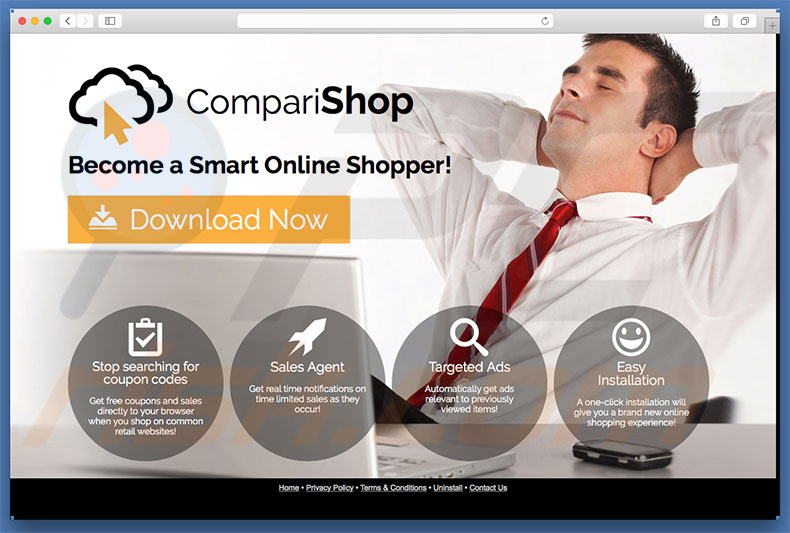
Justo después de la instalación, CompariShop empieza a generar cupones, banners, ventanas emergentes y una serie de anuncios intrusivos. Se muestran a través de varias herramientas que permiten colocar contenido gráfico de terceros. Por este motivo, los anuncios mostrados tapan a menudo el contenido principal de los sitios web visitados, por lo que afecta en gran medida a la experiencia de navegación web. Asimismo, algunos anuncios han sido diseñados para redireccionar a los usuarios a varios sitios web o ejecutar código para descargar/instalar malware o programas potencialmente no deseados. Por tanto, incluso un clic sin querer puede acabar por infectar el equipo con adware o malware de alto riesgo. Este programa se utiliza básicamente para generar beneficios a partir de la publicidad engañosa. Como se ha dicho anteriormente, CompariShop registra también varios datos sensibles. Luego se venden datos a terceros (ciberdelincuentes en potencia) tales como direcciones IP, pulsaciones de teclado, URL de sitios web visitados, páginas vistas, consultas introducidas en buscadores. Por tanto, la existencia de una aplicación que rastrea datos puede dar lugar a problemas graves de privacidad o incluso el robo de la identidad. Cabe resaltar que los programas potencialmente no deseados hagan probablemente un mal uso de los recursos del sistema para ejecutar procesos no deseados (minería de criptomoneda) sin el consentimiento del usuario. Tal comportamiento tiene como consecuencia la afección del rendimiento general del sistema. Por esos motivos, las aplicaciones como CompariShop deben ser eliminadas sin duda alguna.
| Nombre | Anuncios de CompariShop |
| Tipo de amenaza | Software malicioso de Mac, virus de Mac |
| Síntomas | Su Mac va más lento de lo normal, ve ventanas emergentes no deseadas, se abren sitios web sospechosos. |
| Formas de distribución | Anuncios engañosos en ventanas emergentes, instaladores de software gratuito (empaquetado), instaladores falsos de Flash Player, descargas de archivos torrent. |
| Daño | Monitorización de la navegación web (problemas potenciales de privacidad), aparición de anuncios no deseados, redireccionamientos a sitios web sospechosos, pérdida de información privada. |
| Eliminación |
Para eliminar posibles infecciones de malware, escanee su computadora con un software antivirus legítimo. Nuestros investigadores de seguridad recomiendan usar Combo Cleaner. Descargue Combo Cleaner para WindowsEl detector gratuito verifica si su equipo está infectado. Para usar el producto con todas las funciones, debe comprar una licencia para Combo Cleaner. 7 días de prueba gratuita limitada disponible. Combo Cleaner es propiedad y está operado por RCS LT, la empresa matriz de PCRisk. |
Todos los programas de tipo publicitario son muy parecidos. Con la oferta de funciones ventajosas (p. ej. optimización del rendimiento del sistema, descargas más rápidas, antivirus, etc.), los programas basura toman el pelo a los usuarios para que instalen. En realidad, sin embargo, solo un pequeño porcentaje de las aplicaciones publicitarias son de utilidad para los usuarios; casi todas son totalmente inservibles. La verdad es que las aplicaciones publicitarias han sido solo diseñadas para generar beneficios para los desarrolladores (modelo publicitario del pago por clic, venta de datos, minería de criptomonedas, etc.). Por este motivo, en vez de (o, en algunos casos, aparte de) ofrecer las funciones prometidas, los programas basura amenazan directamente la privacidad del usuario y la seguridad en la navegación.
¿Cómo se instaló CompariShop en mi equipo?
Este adware tiene un sitio web oficial de descargas. Sin embargo, como pasa con otros programas basura, CompariShop se propaga también a través de anuncios maliciosos y de un método engañoso de marketing llamado "empaquetado" (instalación encubierta de software de terceros junto con aplicaciones normales). Por tanto, por falta de conocimiento del usuario y un comportamiento imprudente, CompariShop se infiltra normalmente en el sistema sin permiso. El problema es que los desarrolladores no son tan sinceros como para informar debidamente de la instalación de software empaquetado; ocultan esta información a propósito bajo los ajustes "personalizados o avanzados" u otras secciones del proceso de instalación/descarga. Por consiguiente, quienes vayan rápido de forma imprudente en los procesos de descarga e instalación suelen acabar instalando involuntariamente programas potencialmente no deseados. Los usuarios simplemente abren la puerta a varias infecciones en el sistema y ponen en peligro su propia privacidad.
¿Cómo se puede evitar que se instalen aplicaciones potencialmente no deseadas?
Todos los usuarios deberían saber que lo fundamental de la seguridad informática es la precaución. Por tanto, es muy importante ir con cautela al descargar/instalar programas o al navegar por internet en general. Los programas basura se distribuyen a través del método del empaquetado. Por este motivo, los usuarios deberían analizar de cerca cada ventana (especialmente, los ajustes personalizados) de los diálogos de descarga/instalación y descargar todos los programas de terceros. El empaquetado se usa a menudo para monetizar las herramientas de descarga e instalación (promocionan aplicaciones maliciosas). Por ello, no se debería usar tales herramientas. Es también importante remarcar que los delincuentes invierten muchos recursos en el diseño de los anuncios maliciosos. Por este motivo, esos anuncios suelen parecer adecuados y es muy difícil determinar si los anuncios mostrados proceden de los sitios web visitados (fiables). Sin embargo, esos anuncios apuntan normalmente a encuestas, pornografía, juegos de apuesta y otros sitios sospechosos. Por tanto, los usuarios que visitan sin querer estos sitios deberían eliminar de inmediato todas las aplicaciones sospechosas y extensiones de navegador.
La licencia de software del adware CompariShop:
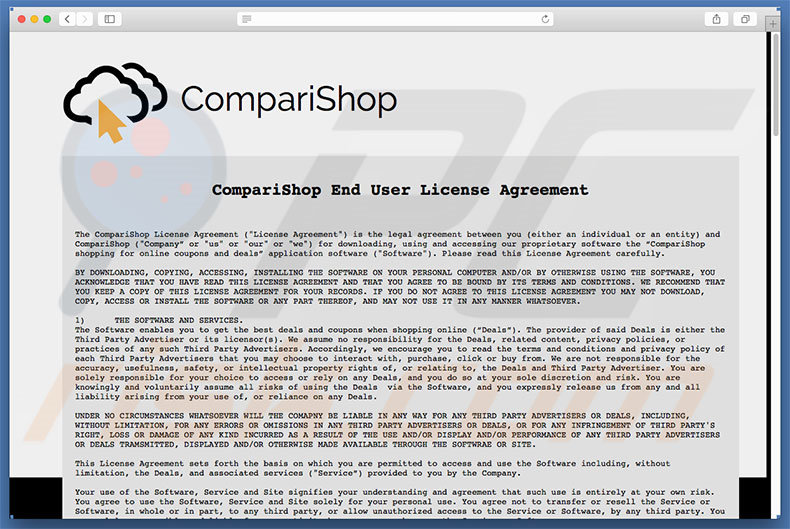
Eliminación automática instantánea de malware:
La eliminación manual de amenazas puede ser un proceso largo y complicado que requiere conocimientos informáticos avanzados. Combo Cleaner es una herramienta profesional para eliminar malware de forma automática, que está recomendado para eliminar malware. Descárguelo haciendo clic en el siguiente botón:
DESCARGAR Combo CleanerSi decide descargar este programa, quiere decir que usted está conforme con nuestra Política de privacidad y Condiciones de uso. Para usar el producto con todas las funciones, debe comprar una licencia para Combo Cleaner. 7 días de prueba gratuita limitada disponible. Combo Cleaner es propiedad y está operado por RCS LT, la empresa matriz de PCRisk.
Menú rápido:
- ¿Qué es CompariShop?
- PASO 1. Eliminar los archivos y carpetas vinculados a CompariShop de OSX.
- PASO 2. Eliminar los anuncios CompariShop de Safari.
- PASO 3. Eliminar el progama "basura" CompariShop de Google Chrome.
- PASO 4. Eliminar los anuncios de CompariShop en Mozilla Firefox.
Este vídeo muestra cómo eliminar el software publicitario y los secuestradores de navegador de Mac:
Eliminar el redireccionamiento de CompariShop:
Elimine las aplicaciones potencialmente no deseadas vinculadas a CompariShop de la carpeta "Aplicaciones":

Haga clic en el icono del Finder. En la ventana del Finder, seleccione "Aplicaciones". En la carpeta de aplicaciones, busque por “MPlayerX”,“NicePlayer” o cualquier aplicación sospechosa y arrástrelas hasta la papelera. Tras eliminar las aplicaciones "basura" responsables de que aparezcan anuncios en línea, analice su Mac con un antivirus para descubrir elementos no deseados que puedan seguir ahí.
DESCARGAR eliminador de infecciones de malware
Combo Cleaner verifica si su equipo está infectado. Para usar el producto con todas las funciones, debe comprar una licencia para Combo Cleaner. 7 días de prueba gratuita limitada disponible. Combo Cleaner es propiedad y está operado por RCS LT, la empresa matriz de PCRisk.
Elimine los archivos y carpetas vinculados al anuncios de comparishop:

Haga clic en el icono del Finder: en el menú superior. Seleccione "Ir" y haga clic en "Ir a la carpeta...".
 Compruebe si hay archivos generados por adware en la carpeta /Library/LaunchAgents:
Compruebe si hay archivos generados por adware en la carpeta /Library/LaunchAgents:

En el campo de texto de "Ir a la carpeta...", introduzca: /Library/LaunchAgents

En la carpeta “LaunchAgents”, revise si hay cualquier tipo de archivo sospechoso que se haya instalado recientemente y envíelo a la Papelera. Ejemplos de archivos generados por adware: “installmac.AppRemoval.plist”, “myppes.download.plist”, “mykotlerino.ltvbit.plist”, “kuklorest.update.plist”, etc. El software publicitario suele instalar varios archivos siguiendo el mismo patrón.
 Revise si hay archivos generados por el adware en la carpeta /Library/Application Support:
Revise si hay archivos generados por el adware en la carpeta /Library/Application Support:

En el campo de texto de "Ir a la carpeta...", introduzca: /Library/Application Support

En la carpeta “Application Support”, mire si hay carpetas sospechosas que se hayan añadido recientemente. Por ejemplo, “MplayerX” o “NicePlayer” y, en tal caso, envíe esas carpetas a la Papelera.
 Revise si hay archivos vinculados al software publicitario en la carpeta ~/Library/LaunchAgents:
Revise si hay archivos vinculados al software publicitario en la carpeta ~/Library/LaunchAgents:

En el campo de texto de "Ir a la carpeta...", introduzca: ~/Library/LaunchAgents

En la carpeta “LaunchAgents”, revise si hay cualquier tipo de archivo sospechoso que se haya instalado recientemente y envíelo a la Papelera. Ejemplos de archivos generados por adware: “installmac.AppRemoval.plist”, “myppes.download.plist”, “mykotlerino.ltvbit.plist”, “kuklorest.update.plist”, etc. El software publicitario suele instalar varios archivos siguiendo el mismo patrón.
 Compruebe si hay archivos generados por adware en la carpeta /Library/LaunchDaemons:
Compruebe si hay archivos generados por adware en la carpeta /Library/LaunchDaemons:

En el campo de texto de "Ir a la carpeta...", introduzca: /Library/LaunchDaemons

En la carpeta “LaunchDaemons”, mire si se han añadido recientemente archivos sospechosos. Por ejemplo, “com.aoudad.net-preferences.plist”, “com.myppes.net-preferences.plist”, "com.kuklorest.net-preferences.plist”, “com.avickUpd.plist”, etc., y, en tal caso, envíelos a la Papelera.
 Analice su equipo Mac con Combo Cleaner:
Analice su equipo Mac con Combo Cleaner:
Si ha seguido todos los pasos siguiendo el orden correcto, su equipo Mac debería encontrarse libre de infecciones. Para asegurarse de que su sistema no está infectado, analícelo con el antivirus Combo Cleaner. Descárguelo AQUÍ. Tras descargar el archivo, haga doble clic sobre el instalador combocleaner.dmg; en la nueva ventana, arrastre el icono de Combo Cleaner hasta el icono de Aplicaciones. Seguidamente, abra el launchpad y haga clic en el icono de Combo Cleaner. Espere a que Combo Cleaner actualice la base de datos de definiciones de viru y haga clic en el botón "Start Combo Scan".

Combo Cleaner bucará infecciones de software malicioso en su equipo. Si el resultado del análisis antivirus es "no threats found", quiere decir que puede continuar con la guía de desinfección; de lo contrario, se recomineda eliminar las infecciones encontradas antes de continuar.

Tras eliminar los archivos y carpetas generados por el software publicitario, siga eliminando las extensiones dudosas de sus navegadores web.
Eliminar el anuncios de comparishop de los navegadores web:
 Eliminar extensiones maliciosas de Safari:
Eliminar extensiones maliciosas de Safari:
Eliminar las extensiones vinculadas a anuncios de comparishop de Safari:

Abra el navegador Safari; desde la barra de menú, seleccione "Safari" y haga clic en "Preferencias...".

En la ventana de preferencias, seleccione "Extensiones" y revise si se han añadido recientemente extensiones sospechosas. Si las encuentra, haga clic en el botón "Desinstalar" junto a ellas. Tenga en cuenta que puede desinstalar de forma segura todas las extensiones de su navegador Safari, ya que ninguna de ellas es imprescindible para el normal funcionamiento del navegador.
- Si sigue teniendo problemas con los redireccionamientos de navegador y anuncios no deseados, restaure Safari.
 Eliminar complementos maliciosos de Mozilla Firefox:
Eliminar complementos maliciosos de Mozilla Firefox:
Eliminar los complementos vinculados a anuncios de comparishop de Mozilla Firefox:

Abra su navegador Mozilla Firefox. En la parte superior derecha de la pantalla, haga clic en "Abrir Menú" (tres líneas horizontales). Del menú desplegado, elija "Complementos".

Seleccione la pestaña "Extensiones" y mire si se han añadido recientemente complementos sospechosos. Si las encuentra, haga clic en el botón "Eliminar" junto a ellas. Tenga en cuenta que puede desinstalar de forma segura todas las extensiones de su navegador Mozilla Firefox, ya que ninguna de ellas es imprescindible para el normal funcionamiento del navegador.
- Si sigue teniendo problemas con los redireccionamientos de navegador y anuncios no deseados, restablezca Mozilla Firefox.
 Eliminar extensiones maliciosas de Google Chrome:
Eliminar extensiones maliciosas de Google Chrome:
Eliminar los complementos vinculados a anuncios de comparishop en Google Chrome:

Abra Google Chrome y haga clic en el botón "menú de Chrome" (tres barras horizontales) ubicado en la parte superior derecha de la pantalla del navegador. Del menú desplegable, seleccione "Más herramientas" y haga clic en "Extensiones".

En la pantalla "Extensiones", mire si se han añadido recientemente complementos sospechosos. Si los encuentra, haga clic en el botón de la papelera junto a ellos. Tenga en cuenta que puede desinstalar de forma segura todas las extensiones de su navegador Google Chrome, ya que ninguna de ellas es imprescindible para el normal funcionamiento del navegador.
- Si sigue teniendo problemas con los redireccionamientos de navegador y anuncios no deseados, restablezca Google Chrome.
Compartir:

Tomas Meskauskas
Investigador experto en seguridad, analista profesional de malware
Me apasiona todo lo relacionado con seguridad informática y tecnología. Me avala una experiencia de más de 10 años trabajando para varias empresas de reparación de problemas técnicos y seguridad on-line. Como editor y autor de PCrisk, llevo trabajando desde 2010. Sígueme en Twitter y LinkedIn para no perderte nada sobre las últimas amenazas de seguridad en internet.
El portal de seguridad PCrisk es ofrecido por la empresa RCS LT.
Investigadores de seguridad han unido fuerzas para ayudar a educar a los usuarios de ordenadores sobre las últimas amenazas de seguridad en línea. Más información sobre la empresa RCS LT.
Nuestras guías de desinfección de software malicioso son gratuitas. No obstante, si desea colaborar, puede realizar una donación.
DonarEl portal de seguridad PCrisk es ofrecido por la empresa RCS LT.
Investigadores de seguridad han unido fuerzas para ayudar a educar a los usuarios de ordenadores sobre las últimas amenazas de seguridad en línea. Más información sobre la empresa RCS LT.
Nuestras guías de desinfección de software malicioso son gratuitas. No obstante, si desea colaborar, puede realizar una donación.
Donar
▼ Mostrar discusión